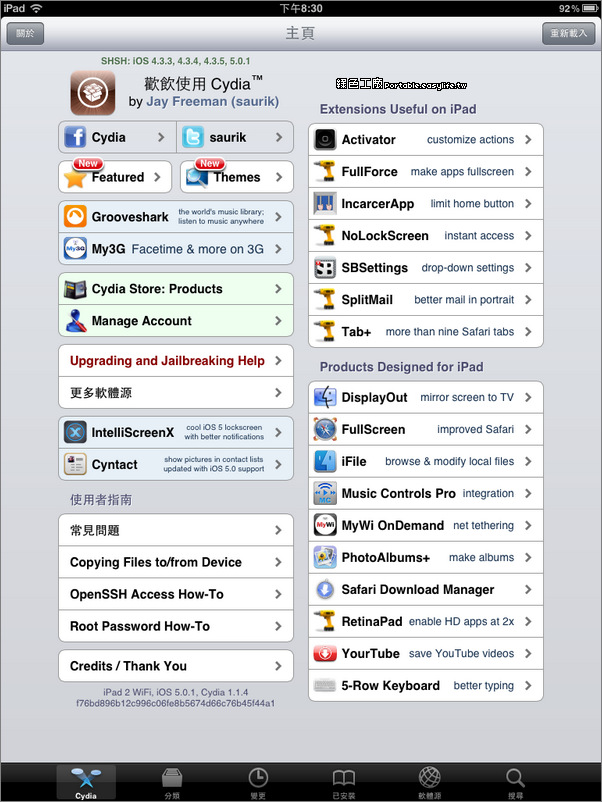【JB】iPhone4S/iPad2 iOS 5.0.1 Windows 越獄教學(Cinject)
Absinthe JB請參考:【JB】iPhone4S/iPad2 iOS 5.0.1終於可以越獄啦!(Absinthe)Windows越獄前,首先必須先下載【Corona injector CLI】
cinject_0.4.3.zip(MediaFire下載)
cinject_0.4.3.zip(DepositFiles下載)
cinject_0.4.3.zip(Wupload下載)
cinject_0.4.3.zip(Uploading下載)
cinject_0.4.3.zip(Hotfile下載)
cinject_0.4.3.zip(本站下載)
cinject_0.4.3.zip(官方下載)
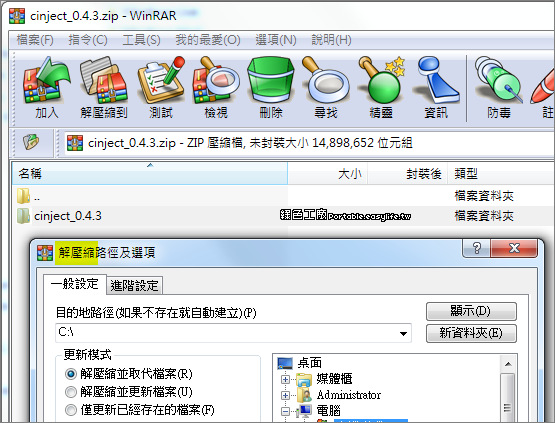 2.在開始功能表打上「cmd」,執行「cmd.exe」或是以前他形式開啟「命令提示字元」。
2.在開始功能表打上「cmd」,執行「cmd.exe」或是以前他形式開啟「命令提示字元」。
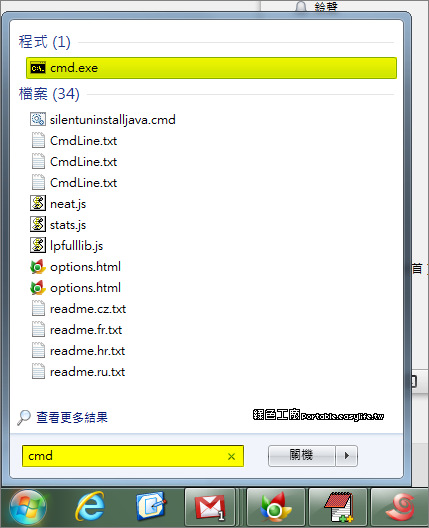 3.進入解壓縮後的資料夾,輸入或貼上以下命令「cd "C:\cinject_0.4.3"」。
3.進入解壓縮後的資料夾,輸入或貼上以下命令「cd "C:\cinject_0.4.3"」。
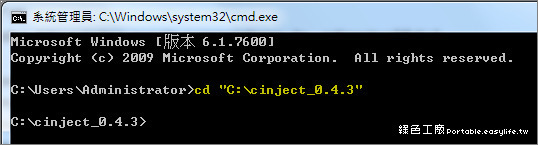 4.貼入以下命令「cinject.exe -i payloads/jailbreak.mobileconfig」。
4.貼入以下命令「cinject.exe -i payloads/jailbreak.mobileconfig」。
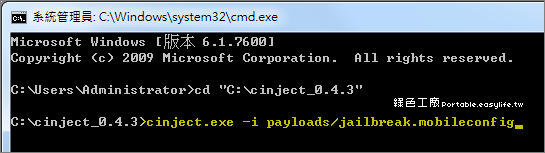 5.此時會發現iPhone4S/iPad2上出現了一個「安裝描述檔 - jailbreak」,請點選「安裝」。
5.此時會發現iPhone4S/iPad2上出現了一個「安裝描述檔 - jailbreak」,請點選「安裝」。
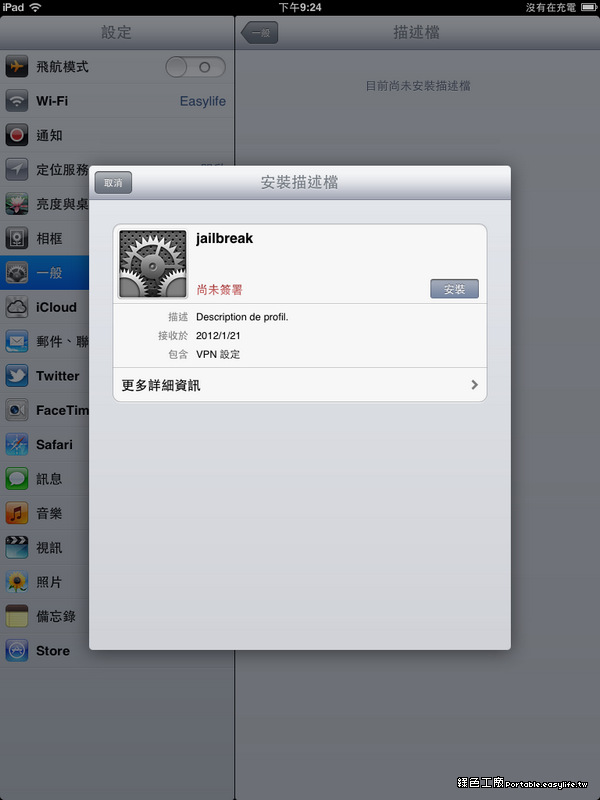 安裝步驟中還有一個步驟,請繼續執行下一步即可,完成後的畫面如下。
安裝步驟中還有一個步驟,請繼續執行下一步即可,完成後的畫面如下。
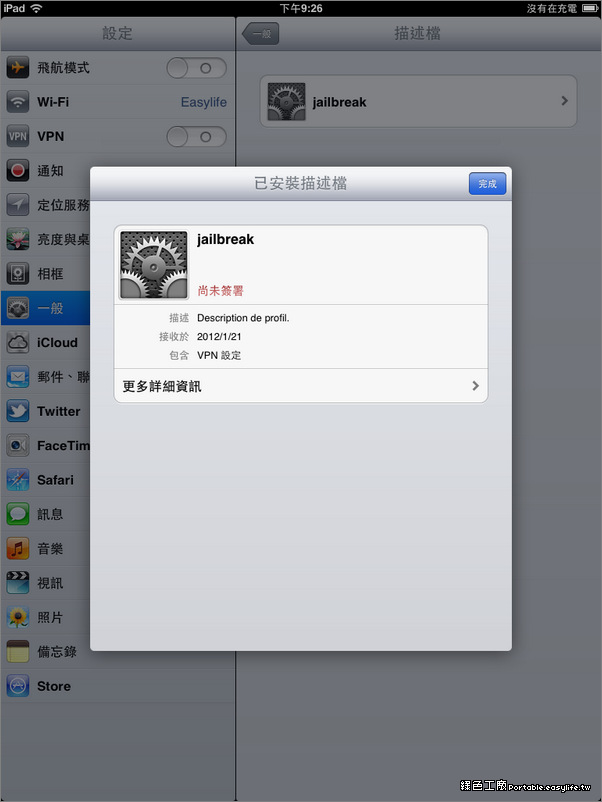 6.貼入以下命令「cinject.exe -j payloads」。
6.貼入以下命令「cinject.exe -j payloads」。
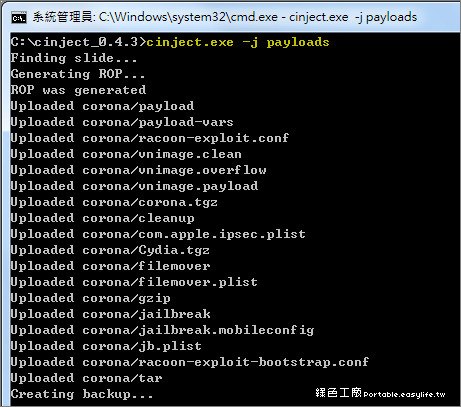 7.貼入以下命令「cinject.exe -w」。
7.貼入以下命令「cinject.exe -w」。
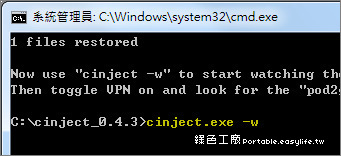 8.開啟設定>網路>VPN,此時會發現有一個jailbreak的選項,這時候必須將VPN開啟,開啟成功之後將會重新啟動。
8.開啟設定>網路>VPN,此時會發現有一個jailbreak的選項,這時候必須將VPN開啟,開啟成功之後將會重新啟動。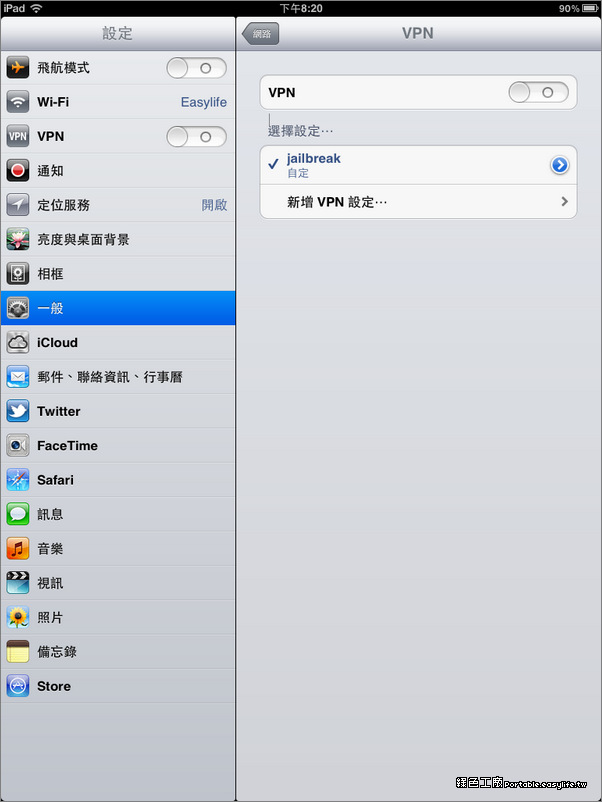 9.大功告成之後就可以在桌面上看到【Cydia】的圖示,接下來就自由發揮吧!
9.大功告成之後就可以在桌面上看到【Cydia】的圖示,接下來就自由發揮吧!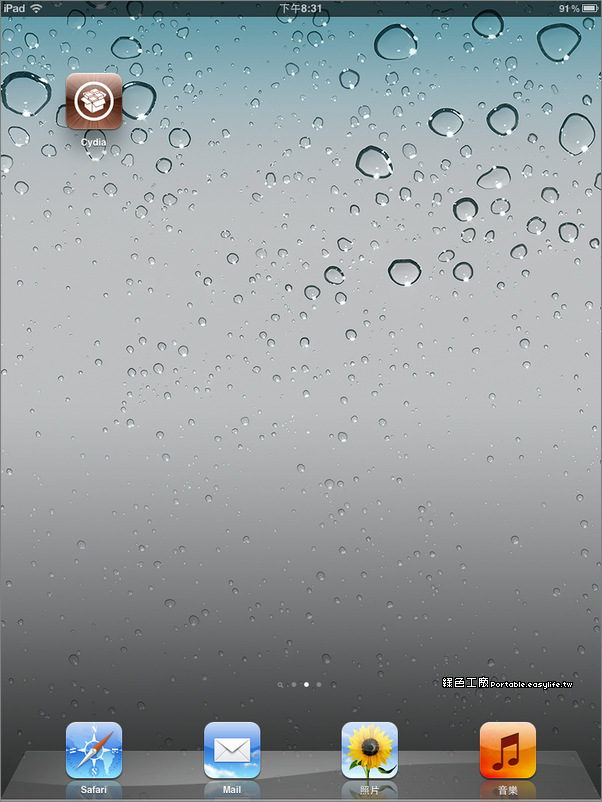 我個人有一個比較不好的習慣,會在軟體源新增「http://cydia.hackulo.us」,完成後再安裝「installous」 。 (必須特別澄清,我是支持正版軟體,我自己也付費買了不少,好用的App還是付費較多,其他有時候只是幫忙測試一下^^)
我個人有一個比較不好的習慣,會在軟體源新增「http://cydia.hackulo.us」,完成後再安裝「installous」 。 (必須特別澄清,我是支持正版軟體,我自己也付費買了不少,好用的App還是付費較多,其他有時候只是幫忙測試一下^^)